- Scoprire EaseUS
- Chi Siamo
- Recensioni & Premi
- Contatta EaseUS
- Rivenditore
- Affiliato
- Mio Conto
- Sconto Education
Le note del Mac sono scomparse? 5 modi per recuperare le note su Mac
Apple Notes è un'app per prendere appunti disponibile nei sistemi operativi iOS e macOS. Nell'era dell'informazione ci stiamo abituando sempre più a prendere appunti, che possono essere un momento di ispirazione o un importante programma di lavoro. Infatti scriviamo tutto nelle Note per tenerci aggiornati! È così conveniente e, soprattutto, gratuito da usare.
Ma le note sul tuo Mac potrebbero scomparire per ragioni sconosciute. Allora come recuperare le note scomparse su Mac? Questo tutorial copre quattro modi per ripristinare le note perse su Mac.
| Soluzioni | Passi | Scenari |
| 🔁Ripristina dalla cartella eliminata di recente | Apri l'app Note sul tuo Mac. Apri la cartella Eliminati di recente. Trova le tue note e passa al Mac. | Le note vengono eliminate e vanno alla cartella Eliminati di recente. |
| 😀Recupera le note con il software di recupero dati per Mac | Scarica e installa il software di recupero file EaseUS Mac. Eseguilo e scansiona il tuo Mac per le note scomparse. | Le note eliminate non si trovano nella cartella Eliminati di recente e vengono perse definitivamente. |
| Fai clic su "Finder > Vai > Vai alla cartella". Copia e incolla il percorso di archiviazione di Mac Notes nella casella "~/Library/Containers/com.apple.Notes/Data/Library/Notes/" per trovare le note. |
Le note di Apple scompaiono improvvisamente |
|
| 🎇Ripristina dal backup iCloud | Vai su Apple > Preferenze di Sistema > iCloud. Apri Note per il backup iCloud. | Tutti i miei appunti sono scomparsi sul mio Mac |
| 💾Recupera da Time Machine | Collega il tuo disco rigido esterno di backup al tuo Mac e trova le note mancanti da ripristinare. | Le note del Mac sono scomparse dopo l'aggiornamento. |
Perché le mie note sono scomparse sul mio Mac
Ma l'incidente della scomparsa delle note del Mac accade sempre. Molte persone rimarrebbero bloccate in una situazione in cui:
- Le note sono scomparse dal Mac dopo un importante aggiornamento di macOS
- Hanno cancellato accidentalmente una nota
- Disattiva il backup di iCloud
- Problema software a causa di un bug di macOS
- Archivia le note con un account di terze parti
Non preoccuparti. Puoi recuperare rapidamente le note perse dalla cartella Eliminati di recente se non l'hai svuotata. Oppure probabilmente recupererai le note da iCloud o Time Machine se hai effettuato una sincronizzazione/backup dei file. Anche se non riesci a recuperare le note scomparse con i primi tre modi, puoi comunque ripristinarle con il software di recupero dati Mac EaseUS di prima qualità.
Modo 1. Le note sono scomparse dal Mac? Ripristina dalla cartella eliminata di recente
Da quanto tempo hai rimosso il contenuto dall'applicazione Notes? Per impostazione predefinita, il programma Notes conserva i dati per 30 giorni dopo l'eliminazione. Pertanto, se stai cercando un elemento che potresti aver eliminato accidentalmente, controllalo nella cartella "Eliminati di recente".
Passaggio 1. Apri l'app Note sul tuo Mac.
Passaggio 2. Fai clic per aprire la cartella "Eliminati di recente" nella barra laterale di sinistra.
Passaggio 3. Trova la nota mancante. Fare clic con il tasto destro del mouse, fare clic su "Sposta in" e "Sul mio Mac".
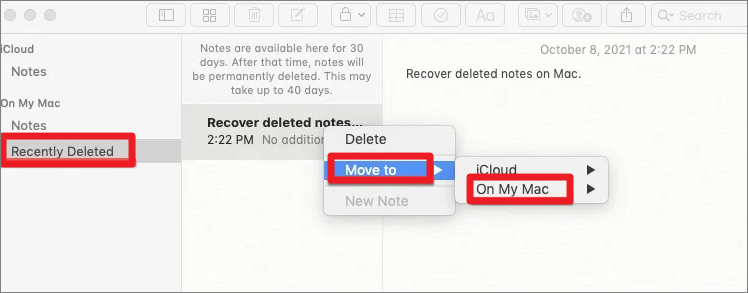
L'app Note su Mac può conservare le note eliminate solo entro 30 giorni. Se non riesci a trovare le note eliminate di recente o le elimini in modo permanente, il modo più efficace per recuperare i dati è utilizzare un software specializzato di recupero file Mac.
Modo 2. Come recuperare le note scomparse su Mac con il software di recupero dati Mac
Quando scegli il software che ti aiuta a recuperare le note scomparse sul Mac, il software di recupero dati EaseUS per Mac è la scelta migliore. Essendo professionale, sicuro e facile da usare, EaseUS Data Recovery Wizard per Mac si distingue tra i software di recupero dati.
- Ti consente di recuperare le note perse a causa di cancellazione, formattazione del disco, attacco di virus, arresto anomalo del sistema e tutti gli altri possibili motivi in macOS e Mac OS X.
- Non importa se desideri recuperare file cancellati su Mac dal Cestino svuotato, ripristinare file da un'unità USB formattata o eseguire il ripristino dei dati in altre situazioni, puoi usarlo per fare le cose.
- Ripristina molti tipi di recupero file comuni ad eccezione delle note, come DOC/DOCX, XLS/XLSX, video e audio, oltre a recuperare le e-mail cancellate su Mac.
Nota: puoi creare un backup facendo prima clic su "Backup del disco" a sinistra. Il software ripristinerà i file eliminati dall'immagine di backup. Può prevenire ulteriori danni al disco e ai dati, rendendoli più sicuri e affidabili.
Passo 1. Seleziona l'unità desiderata per il recupero (può essere un HDD/SSD interno o un dispositivo di archiviazione rimovibile). Fai clic sul pulsante "Cerca file persi".

Passo 2. EaseUS Data Recovery Wizard for Mac eseguirà immediatamente la scansione del disco selezionato e visualizzerai i risultati della scansione sulla schermata.

Passo 3. Tra i risultati della scansione, seleziona i file desiderati e clicca sul pulsante "Recupera".

Il software EaseUS Mac Data Recovery funziona bene anche nel recupero di foto cancellate su Mac/MacBook o da qualsiasi supporto di archiviazione dati supportato da Mac, inclusi dischi rigidi interni/esterni, unità USB, schede SD, fotocamere digitali, ecc.
Modo 3. Ripristina le note scomparse su Mac dalla cartella temporanea
Il Mac creerà file temporanei denominati file .storedata nella cartella Libreria dell'utente quando si utilizza l'app Notes. Pertanto, se le tue note sono scomparse all'improvviso, puoi sfogliare i file .storedata per trovare le note mancanti.
Passaggio 1. Apri Finder e premi i seguenti tasti sulla tastiera: Cmd, Maiusc, G. (Oppure vai su "Vai" > "Menu Vai alla cartella" nella barra di stato in alto).
Passaggio 2. Copia e incolla ~/Library/Containers/com.apple.notes/Data/Library/Notes/ e premi invio. Ti verrà presentata la seguente cartella che di solito contiene circa tre file. (I nostri dati persi sono stati archiviati nel file "NotesV1.storedata-wal".)

Passaggio 3. Effettua un backup di questi file in una cartella sul desktop, rinominando ciascun file in ".html". Quando ti viene chiesto se desideri aggiungere l'estensione, fai clic su "Utilizza .html". Una volta fatto ciò, i file dovrebbero assomigliare a questo (con l'icona del tuo browser come icona del file – il mio browser in questo caso è Firefox, quindi l'icona arancione).
Passaggio 4. Fai doppio clic sui file per aprirli nel browser predefinito e ti verrà presentato il testo delle note in formato HTML. Basta Cmd + F per trovare e recuperare il testo della nota che stai cercando.
Modo 4. Come recuperare le note scomparse su Mac da iCloud
iCloud ti consente di sincronizzare le note tra i tuoi dispositivi Apple. Vale a dire, se elimini le note sul tuo Mac, puoi recuperarle sui backup di iCloud.
Passaggio 1. Disattiva l'accesso a Internet il più rapidamente possibile quando scopri che le note scompaiono sul tuo Mac. (Oppure vai su "Preferenze" > "iCloud"> deseleziona la casella accanto a Note.)
Passaggio 2. Vai su icloud.com e accedi con il tuo ID Apple. Scegli Note. E scopri le note cancellate e salvale in un file locale.
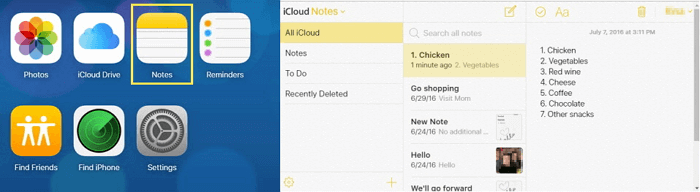
Modo 5. Come recuperare le note su Mac da Time Machine
Puoi utilizzare Time Machine, la funzionalità di backup integrata del tuo Mac, per eseguire automaticamente il backup di tutti i tuoi file, incluse app, musica, foto, e-mail, documenti e file di sistema. Quando hai un backup, puoi ripristinare le note dal backup.
Non richiedendo app aggiuntive, l'utilizzo di Time Machine è una soluzione semplice e veloce per recuperare note scomparse, cancellate e perse, che non si trovavano da nessuna parte. Per eseguire il recupero delle note sul Mac, seguire le indicazioni fornite di seguito.
Passaggio 1. Collega l'unità di backup al tuo Mac. Avvia la macchina del tempo.
Passaggio 2. Apri i file di backup e trova i file delle note che ti servono.
Passaggio 3. Scegli la nota e fare clic sul pulsante "Ripristina".

Suggerimento bonus: dove sono archiviate le note sul Mac
Di solito, le note del tuo Mac vengono ripristinate dalla cartella eliminata di recente, dal backup di iCloud e Time Machine e il software di terze parti verrà salvato nella posizione originale. Per controllare e visualizzare le note recuperate che hai recuperato, dovresti sapere dove il Mac memorizza le note. Qui è dove vengono archiviate le note su Mac, iMac, MacBook Pro, Macbook Air, ecc.
~/Library/Containers/com.apple.Notes/Data/Library/Notes/
Per accedere alla posizione delle note nel Finder, puoi farlo facilmente seguendo questi passaggi.
- Apri il menu Vai dal Finder e scegli Vai alla cartella.
- Inserisci il percorso ~/Library/Group Containers/group.com.apple.notes/ e trova il file esatto chiamato NoteStore.sqlite. Qui è dove vengono archiviati i dati effettivi di Notes.
Domande frequenti sulla scomparsa di Mac Notes
Leggi le domande e le risposte di seguito per ottenere ulteriore aiuto sul recupero di Mac Notes.
1. Dove sono finiti i miei appunti?
Dove vanno a finire i file cancellati? Dipende dal dispositivo e dal modo in cui elimini i file. Su Mac, i file eliminati finiscono nel Cestino. Se stai eliminando file da un disco rigido esterno, i file eliminati non andranno nel Cestino. Rimangono sull'unità contrassegnata come vuota.
2. Dove sono archiviate le note sul Mac?
Puoi andare su ~/Library/Containers/com.apple.Notes/Data/Library/Notes/ per visualizzare le note temporanee.
3. Perché le mie note Apple sono improvvisamente scomparse?
Le note su Mac potrebbero mancare a causa di problemi dell'account, arresti anomali del software, problemi di sistema, errori umani o altre cause.
